فشرده ساز PDF رایگان برای کاهش حجم فایل PDF در ویندوز 10
Free PDF Compressor نرم افزار رایگانی است که می تواند به شما در تبدیل فایل های PDF بزرگ خود به فایل های قابل پیوست ایمیل کمک کند. همچنین می تواند آنها را تبدیل کند تا بتوان به درستی روی صفحه نمایش هایی با وضوح پایین مشاهده کرد. Free PDF Compressor یک ابزار عالی است که می تواند به شما در کاهش حجم فایل های PDF و صرفه جویی در فضای دیسک، پهنای باند (هنگام استفاده از آنها در اینترنت) و سایر منابع کمک کند.
کمپرسور PDF رایگان
کاری که نرم افزار Free PDF Compressor اساسا انجام می دهد این است که تصاویر موجود در فایل های PDF را با کیفیت قابل قبولی فشرده می کند، به طوری که می توانید حجم فایل های PDF را بدون از دست دادن وضوح و لذت خواندن آن فایل PDF در دستگاهی مانند تلفن همراه(Mobile Phone) کاهش دهید . تبلت(Tablet) و غیره
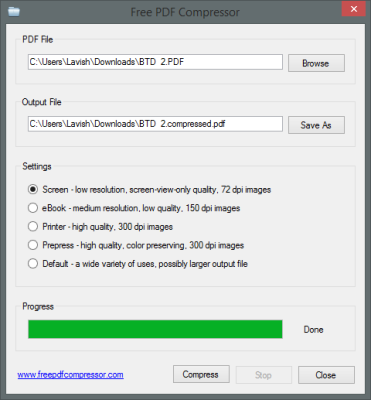
استفاده از کمپرسور PDF(PDF Compressor) رایگان آسان است - شما فقط باید فایل منبع، فایل خروجی و تنظیمات فشرده سازی مورد نظر را انتخاب کنید. این برنامه همچنین پیشرفت فرآیند فشرده سازی را در کنار هم نشان می دهد.
کاهش حجم فایل PDF
پنج تنظیمات برای انتخاب وجود دارد:
صفحه نمایش:(Screen:) این تنظیمات عموماً برای فشرده سازی فایل PDF به کیفیت پایین تر استفاده می شود تا بتوان آن را در دستگاه های با وضوح پایین مانند تلفن همراه(Mobile Phones) ، تبلت(Tablets) ، مانیتور(Monitors) با وضوح پایین و غیره به راحتی مشاهده کرد. تمام تصاویر را تا 72 Dpi فشرده می کند . به یاد داشته باشید که فایل های PDF(Remember PDF) تبدیل شده با این تنظیم به دلیل وضوح پایین برای چاپ مناسب نیستند.
کتاب الکترونیکی:(eBook:) اگر میخواهید فایل خود را از طریق اینترنت منتشر کنید یا میخواهید آن را برای شخصی ایمیل کنید، میتوانید از این تنظیم استفاده کنید. این تنظیم اجازه نمی دهد فایل PDF کیفیت خود را از دست بدهد و حتی به اندازه ای فشرده می شود که برای دانلود و آپلود عملی باشد. این تنظیم دوباره برای چاپ مناسب نیست زیرا نصف کیفیت مورد نیاز برای چاپ است. رزولوشن 150 Dpi تصاویر را حفظ می کند.(Dpi)
چاپ:(Printing:) این مناسب ترین تنظیم برای چاپ فایل های PDF است. فایل های PDF(PDF) را به گونه ای فشرده می کند که بهترین کیفیت و اندازه مناسب را داشته باشند. ممکن است اندازه آنها کمی بزرگتر از دو تنظیم اول باشد، اما هنوز فاصله اندازه آنها ارزش کیفیت مورد نیاز برای چاپ را دارد. وضوح 350 Dpi را حفظ می کند.
Prepress: این تنظیم فایلهای PDF را به گونهای فشرده میکند که برای چاپ در تعداد زیاد مناسبترین باشند. این رنگ را برای چاپ تعداد زیادی کپی از یک فایل PDF متعادل و بهینه می کند. همچنین کیفیت 100٪ فایل PDF را حفظ می کند .
پیشفرض:(Default: ) فشردهسازیهای حداقل با استفاده از این تنظیم انجام میشوند. این تنظیم منجر به حجم فایل بزرگتر می شود اما بهترین کیفیت را خواهد داشت و فایل را می توان برای اهداف مختلف استفاده کرد.
پس از انتخاب مناسبترین تنظیمات برای خود، باید دکمه «فشرده کردن» را فشار دهید – همین. Free PDF Compressor کار خود را روی فایل PDF شما انجام می دهد و شما همان فایل PDF را در اندازه بسیار کمتری خواهید دید. از نتایج شگفت زده خواهید شد.
برای دانلود رایگان PDF Compressor اینجا(here)(here) کلیک کنید.
در اینجا چند نرم افزار رایگان دیگر برای فشرده سازی فایل های PDF(compress PDF files) وجود دارد.(Here are some more freeware to compress PDF files.)
Related posts
Best رایگان ePub به PDF converter ابزار برای Windows 10 PC
Icecream PDF Converter: نرم افزار PDF conversion رایگان برای Windows 10
Watch تلویزیون دیجیتال و گوش دادن به Radio در Windows 10 با ProgDVB
Ashampoo WinOptimizer نرم افزار رایگان برای بهینه سازی Windows 10 است
Best رایگان Barcode Scanner software برای Windows 10
ضبط: GIF Screen Recorder رایگان برای Windows 10
Balabolka: متن قابل حمل قابل حمل به Speech converter برای Windows 10
یک لیست از Files and Folders را با استفاده از FilelistCreator برای Windows 10 ایجاد کنید
Best رایگان Drone Mapping software برای Windows 10
Tomboy، ساده اما دارای ویژگی های غنی از Notepad alternative برای Windows 10
Best Free Circuit Simulation software برای Windows 10
نرم افزار رایگان Best برای طراحی روی صفحه نمایش در Windows 10 PC
نحوه ویرایش یا تغییر System Information در Windows 10
Relocate برنامه های نصب شده با استفاده از Application Mover در Windows 10
Reduce حواس او را پرت در Windows 10؛ Blackout بخش هایی از computer screen!
Neat Download Manager برای Windows 10 خواهد شد تا سرعت دانلود خود را
Storurl: Cross-browser Bookmark Manager برای Windows 10
VirtualDesktopManager: ابزار مدیریت Windows 10 Virtual Desktops
نحوه تبدیل Text-to-Speech در Windows 10
Windows Search Alternative Tools برای Windows 10
